必須打開Remix Mode才能使用關鍵詞局部重繪的功能,如果沒有打開,Bot只會重繪你圈出的區域,改善一些不良的繪圖,例如手部的不自然、臉部表情的不自然等等。
這邊我將會以圖片進行演示
關鍵詞:A white deer stands in the heart of the forest, emitting a dazzling light that illuminates the earth. It's a scene reminiscent of "The Lord of the Rings," a realistic photograph. --ar 16:9
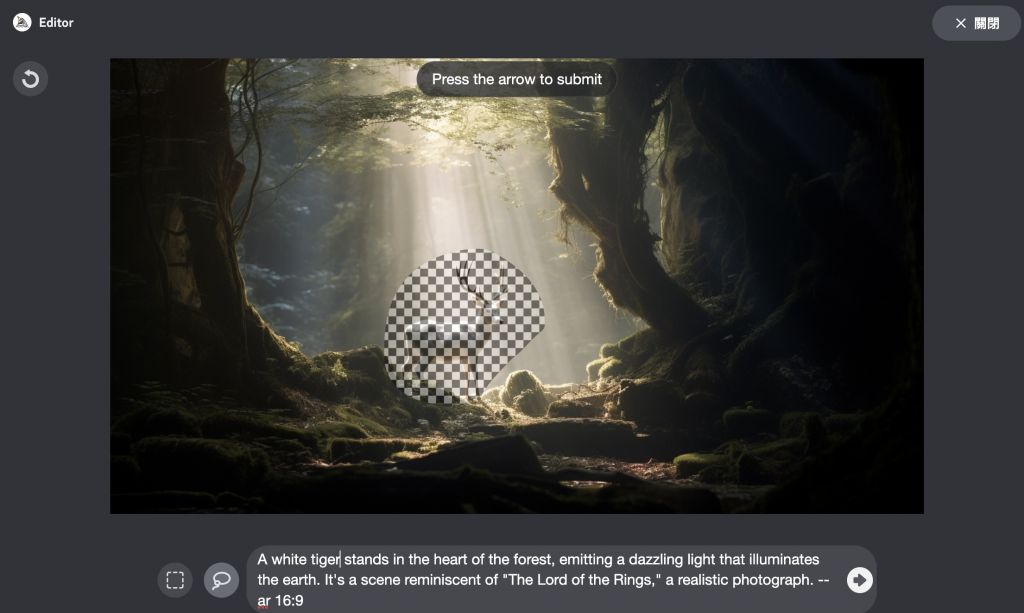
使用套索工具框出你想要修改的局部區域,之後可以在關鍵詞中命令Bot進行相對應的修改,我這邊是打算簡單地把鹿修改成老虎,做出簡單的場景物件變化。

可以看出圖中的老虎雖然已經被重繪,但因爲重繪的部分Bot並不會將它自動地融入到場景當中,因此會出現一些與場景不符合的違和感。

可以看出以選出的圖片為基底在生成圖片讓整體更自然許多,整體的重繪也讓重繪的物件融入其中,達到最終我們進行局部重繪的目的。
